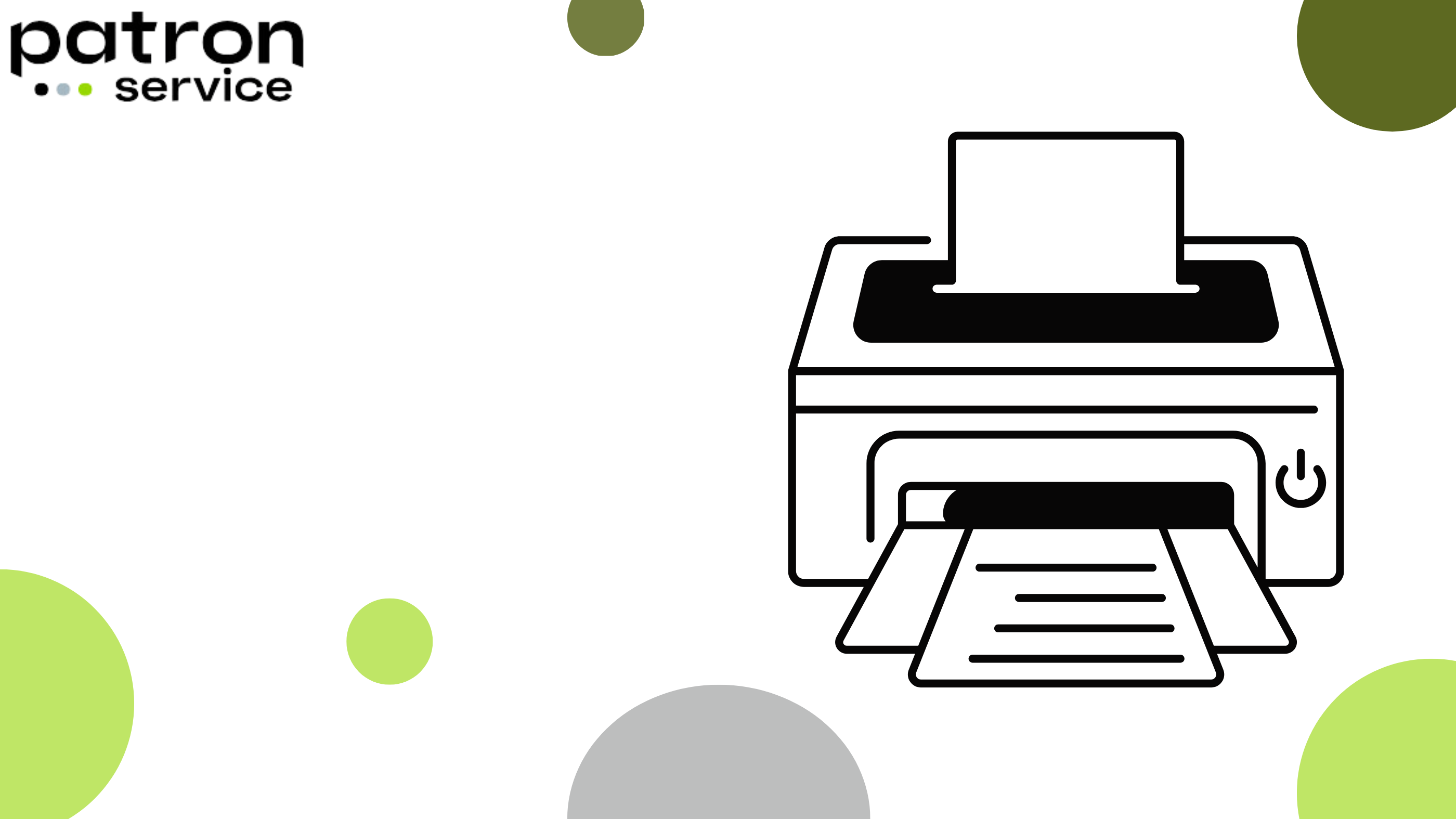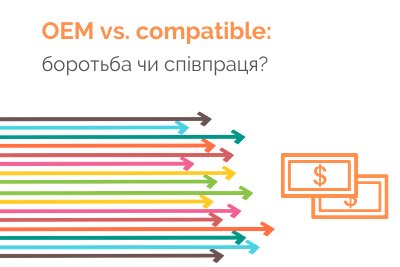Устранение ошибки «Картридж не распознан»: Комплексное руководство
В повседневной работе офисной техники нередко возникают различные технические проблемы, среди которых особенно распространена ошибка в принтерах «Картридж не распознан». Эта проблема может вызвать значительные неудобства и задержки в работе.
Понимая это, PatronService.ua - специализированный интернет-магазин расходных материалов для офисной техники, предлагает не только качественные товары, но и полезные рекомендации по устранению подобных неисправностей. В нашей статье мы рассмотрим, как эффективно и быстро решить проблему с не распознаванием картриджа, чтобы ваш принтер снова функционировал без сбоев.
Основные причины ошибки «Картридж не распознан» и методы их устранения
Когда ваш принтер начинает выдавать ошибку картриджа, причиной этому может быть ряд факторов. Рассмотрим наиболее распространенные причины, по которым принтер может не распознавать картридж:
● Несовместимость картриджа с моделью принтера: Многие принтеры требуют специфических картриджей, разработанных именно для их моделей. Использование картриджей, не предназначенных для вашего типа принтера, часто приводит к тому что принтер не видит картридж;
● Проблемы с установкой картриджа: Неправильная установка картриджа – одна из самых распространенных проблем. Это может быть связано с неправильным расположением картриджа в слоте или с его недостаточным контактом с электрическими соединениями принтера;
● Загрязненные или поврежденные контакты картриджа: Грязь, пыль или повреждения на контактной площадке картриджа могут препятствовать правильному соединению с принтером;
● Использование перезаправляемых или неоригинальных картриджей: Некоторые принтеры оснащены программным обеспечением, которое может не распознавать и блокировать использование неоригинальных или перезаправленных картриджей;
● Программные сбои принтера: Ошибки в программном обеспечении принтера также могут привести к тому, что он неправильно идентифицирует картридж;
● Износ или поломка картриджа: Физический износ или повреждение картриджа, такое как трещины или изломы, также могут быть причиной ошибки;
Определив основные причины проблемы, вы можете переходить к следующему этапу – методам их устранения.
Решение наиболее частых ошибок с картриджами
После замены картриджа пользователи часто сталкиваются с такими сообщениями, как "Тонер не совместим", "Картридж принтера не обнаружен", "Низкий уровень чернил или тонера", "Картридж заблокирован", "Включена защита картриджа" и "Картридж не установлен".
Хотя мы рекомендуем вам использовать оригинальные запчасти и расходные материалы, особенно для дорогой техники, подобные ошибки могут возникнуть и при использовании оригинальных картриджей. В таких случаях можно попытаться решить проблему самостоятельно. Рассмотрим наиболее частые ситуации и способы их устранения:
Проблема с бункером
Одна из распространенных проблем, с которой сталкиваются владельцы принтеров — это проблема с переполнением бункера. Бункер — это специальная емкость в принтере, предназначенная для сбора отработанных чернил и тонера. Как правило, в принтерах установлен счетчик, который отслеживает уровень наполнения этой ёмкости. По достижении определенного значения, на которое рассчитан абсорбер, принтер может перестать печатать и выдать запрос на замену бункера сбора. В некоторых случаях это может привести к уведомлению “ошибка картриджа” определения картриджа.
Решение проблемы с бункером:
Предлагаем такое решение проблемы:
● Обратитесь в сервисный центр: Для большинства моделей принтеров, особенно для устройств формата А3, требуется специальный зашифрованный ключ для сброса счетчика. Этот ключ должен запрашивать сервисный инженер у производителя для конкретной модели устройства;
● Попробуйте самостоятельно сбросить счетчик: В некоторых случаях, особенно для более простых домашних или офисных принтеров, можно найти инструкции для сброса счетчика в интернете. Это может быть сложной задачей и требовать определенных технических знаний, поэтому рекомендуется соблюдать осторожность. Лучше всего искать инструкции на официальном сайте производителя принтера;
● Замена бункера: В некоторых случаях может потребоваться физическая замена абсорбера в сервисном центре. Это более радикальный способ решения проблемы, но он гарантирует, что принтер будет функционировать правильно после проведения данной процедуры.
Переполнение внутренней памяти устройства
Проблема переполнения внутренней памяти устройства в принтерах может привести к различным ошибкам, включая неправильное распознавание картриджей. Это может случиться, когда принтер сохраняет слишком много данных о предыдущих печатных заданиях или о статусах картриджей.
● Признаки проблемы с переполнением внутренней памяти: Принтер не определяет новый картридж и продолжает показывать статус предыдущего картриджа;
● Принтер выдает ошибочные сообщения о состоянии картриджей: Например, сообщает, что они пусты, хотя на самом деле они полные.
Решение проблемы с переполнением внутренней памяти:
Вот пошаговое руководство для устранения этой проблемы:
Шаг 1: Возврат к использованию старого картриджа
● Установите старый картридж: Верните старый картридж назад в принтер;
● Подождите 10 минут: Дайте принтеру время «понять», что старый картридж снова установлен. Это может помочь сбросить ошибочную информацию в памяти принтера;
● Замените на новый картридж: После ожидания удалите старый картридж и установите новый. Это действие может помочь принтеру корректно определить новый картридж.
Шаг 2: Полное отключение принтера от электросети
● Отключите принтер: Если предыдущий метод не помог, полностью отключите принтер от электросети;
● Оставьте принтер выключенным на 10-15 минут: Это действие поможет сбросить внутреннюю память устройства;
● Включите принтер: После ожидания включите принтер и проверьте, устранена ли ошибка.
Шаг 3: Обновление или переустановка драйверов принтера
● Проверьте драйверы: Переполнение внутренней памяти иногда связано с программным обеспечением принтера;
● Обновите или переустановите драйверы: Посетите официальный сайт производителя принтера и установите последние доступные драйверы или переустановите текущие.
Шаг 4: Проверка настроек принтера
● Изучите настройки принтера: Перейдите к настройкам принтера на компьютере или через интерфейс устройства;
● Удалите сохраненные настройки: Убедитесь, что нет сохраненных настроек, которые могут мешать работе нового картриджа.
Загрязнение металлических контактов
На многих картриджах есть металлические контакты, передающие сигналы принтеру. Загрязнение этих контактов также может привести к ошибкам.
Устранение проблемы загрязнения металлических контактов
Вот пошаговое руководство, как аккуратно и безопасно очистить эти контакты:
Шаг 1: Подготовка к очистке
● Выключите принтер: Для безопасности и предотвращения короткого замыкания перед началом очистки выключите принтер и отсоедините его от электросети.
Шаг 2: Извлечение картриджа
● Откройте доступ к картриджам: Откройте крышку принтера или доступ к картриджам согласно инструкции к вашему устройству.
● Аккуратно извлеките картридж: Найдите картридж, который нужно очистить, и аккуратно извлеките его из принтера.
Шаг 3: Очистка контактов картриджа
● Подготовьте средства для очистки: Возьмите чистую, сухую, безворсовую ткань или микрофибру.
● Очистите контакты: Аккуратно протрите контакты на картридже, удаляя пыль, грязь и остатки чернил.
Шаг 4: Очистка контактов в принтере
● Проверьте контакты в принтере: Найдите место, куда устанавливается картридж, и определите контактные площадки.
● Очистите контакты внутри принтера: Аналогично протрите контакты внутри принтера, будьте особенно осторожны, чтобы не повредить внутренние компоненты.
Шаг 5: Установка картриджа обратно
● Вставьте картридж на место: После очистки контактов аккуратно установите картридж обратно в принтер, удостоверившись, что он правильно и плотно зафиксирован.
Шаг 6: Тестирование принтера
● Включите принтер: Подключите принтер обратно к электросети и включите его.
● Проведите тестовую печать: Выполните тестовую печать, чтобы убедиться, что проблема с распознаванием картриджа устранена.
Устранение проблемы с неудаленной защитной полоской на картридже - чекой
Одной из распространенных ошибок при установке нового картриджа является забытая защитная полоска или пленка. Если эта полоска остается на месте, она может блокировать контакты или отверстия для выхода чернил, что приводит к ошибкам в работе принтера.
Шаг 1: Проверка картриджа
● Выключите принтер: Для безопасности выключите принтер перед извлечением картриджа.
● Извлеките картридж: Аккуратно извлеките картридж из принтера.
Шаг 2: Осмотр картриджа
● Осмотрите картридж: Внимательно осмотрите картридж на наличие защитной полоски или пленки. Обычно они имеют яркий цвет или маркировку, указывающую на необходимость их удаления перед использованием.
Шаг 3: Удаление защитной полоски
● Удалите полоску: Если вы обнаружили защитную полоску или пленку, аккуратно удалите её. Убедитесь, что она полностью снята и не оставила следов клея на контактах или отверстиях.
Шаг 4: Установка картриджа обратно
● Установите картридж: После удаления защитной полоски или пленки установите картридж обратно в принтер. Убедитесь, что он правильно зафиксирован на месте.
Шаг 5: Тестирование принтера
● Включите принтер: Включите принтер и выполните тестовую печать. Это поможет убедиться, что проблема была связана именно с неудаленной защитной полоской.
Проблема связанная с функцией защиты картриджей
Некоторые производители принтеров, такие как HP, Canon включают в свои устройства функцию защиты картриджей, которая может блокировать использование неоригинальных или перезаправленных картриджей. Если вы столкнулись с этой проблемой, вы можете попробовать отключить эту функцию.
Шаг 1: Доступ к настройкам принтера
● Откройте панель управления на вашем компьютере: Найдите и откройте раздел "Устройства и принтеры" или "Принтеры и сканеры" в зависимости от вашей операционной системы.
Шаг 2: Выбор вашего принтера
● Найдите ваш принтер в списке: Щелкните правой кнопкой мыши по иконке вашего принтера и выберите "Свойства" или "Настройки принтера".
Шаг 3: Доступ к дополнительным настройкам
● Перейдите в раздел дополнительных настроек: Ищите вкладку или раздел, который может содержать настройки обновления или защиты картриджей. Это может быть вкладка "Обслуживание", "Дополнительные настройки" или подобное.
Шаг 4: Отключение функции защиты картриджей
● Найдите опцию защиты картриджей: В разделе дополнительных настроек отключите функцию защиты картриджей. Это может быть опция вроде "Защита картриджа", "HP Cartridge Protection" или аналогичная.
● Сохраните изменения: После отключения функции защиты картриджей сохраните изменения и закройте окно настроек.
Шаг 5: Перезагрузка принтера
● Перезагрузите принтер: Выключите принтер, подождите несколько секунд и снова включите его. Это поможет применить измененные настройки.
Неисправные картриджи
Неисправные картриджи могут быть причиной многих проблем с принтером, включая ошибки распознавания и плохое качество печати. Вот как вы можете диагностировать и устранить проблему с неисправными картриджами:
Шаг 1: Проверка на наличие внешних повреждений
● Осмотрите картридж: Внимательно осмотрите картридж на предмет трещин, утечек чернил или других видимых повреждений.
Шаг 2: Проверка уровня чернил
● Проверьте уровень чернил: Убедитесь, что заправленный картридж обладает достаточным количеством чернил для печати. Низкий уровень чернил может вызывать ошибки.
Шаг 3: Проверка на совместимость
● Совместимость картриджа: Убедитесь, что картридж подходит для модели вашего принтера.
Шаг 4: Поиск и устранение неисправностей
● Использование другого картриджа: Если возможно, попробуйте использовать другой картридж, чтобы проверить, повторяется ли проблема.
Шаг 5: Обращение за помощью
● Свяжитесь с производителем: Если картридж оригинальный и находится на гарантии, обратитесь к производителю за заменой или ремонтом.
Неправильная установка картриджа
Неправильная установка картриджа — частая причина проблем с принтером. Вот как можно убедиться, что картридж установлен правильно:
Шаг 1: Извлечение и повторная установка картриджа
● Выключите принтер: Перед началом процедуры выключите принтер для безопасности.
● Извлеките картридж: Аккуратно извлеките картридж из принтера.
● Проверьте картридж: Убедитесь, что на картридже нет защитной полоски и что он не поврежден.
Шаг 2: Правильное размещение картриджа
● Установите картридж правильно: Следуя инструкциям производителя, установите картридж на место. Убедитесь, что он плотно и правильно зафиксирован.
Шаг 3: Проверка на наличие щелчка
● Щелчок при установке: При правильной установке картриджа обычно можно услышать щелчок, указывающий на то, что он зафиксирован на месте.
Шаг 4: Тестирование принтера
● Включите принтер и выполните тестовую печать: Это поможет убедиться, что проблема была в неправильной установке картриджа.
Всегда на связи: PatronService.ua готов помочь
Если вы выполнили все рекомендованные шаги по устранению проблем с вашим принтером, но проблема все еще не решена, это может указывать на более серьезные технические неполадки. В таких случаях важно не терять времени и обратиться за квалифицированной помощью. Мы в PatronService.ua всегда готовы предложить вам профессиональную поддержку и помощь в решении любых вопросов, связанных с вашей офисной техникой. Наши специалисты обладают необходимыми знаниями и опытом для диагностики и устранения проблем, гарантируя, что ваше оборудование будет работать исправно.
Не стесняйтесь обращаться к нам — мы здесь, чтобы облегчить вашу работу и помочь вам в любой ситуации, связанной с офисной техникой.
PatronService.ua: Ваш надежный помощник в мире офисной техники
PatronService.ua зарекомендовал себя как надежный специализированный интернет-магазин, предлагающий широкий ассортимент расходных материалов для офисной техники. С 2013 года мы успешно работаем на рынке Украины, стремясь обеспечить наших клиентов всем необходимым для качественной и выгодной печати.
Мы гордимся тем, что предлагаем не только продукцию высокого качества, но и профессиональные консультации и поддержку на каждом этапе выбора и использования расходных материалов. Наш ассортимент включает в себя оригинальные и сертифицированные совместимые картриджи, что позволяет клиентам подобрать оптимальные варианты для их конкретных моделей принтеров.
Наша команда экспертов всегда готова предоставить профессиональные советы и рекомендации, а также помочь в выборе и установке нужных расходных материалов, чтобы вы могли наслаждаться безупречной работой вашего офисного оборудования.
В PatronService.ua мы ценим каждого клиента и стремимся к тому, чтобы печать была не только качественной, но и доступной.
Наша цель - обеспечить вас всем необходимым для эффективной работы вашего офиса.